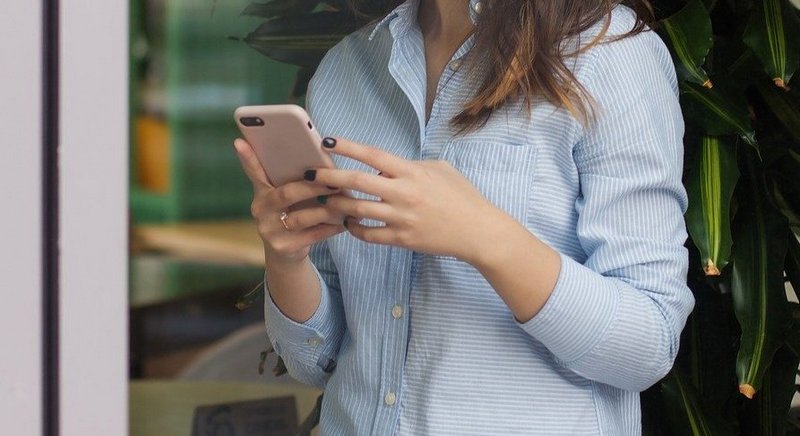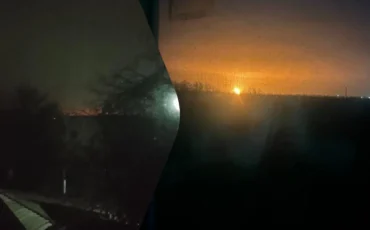Действия, которые следует сделать перед удалением фото, если вы хотите себя защитить (особенно, если вы в Беларуси), пишет «Наша нива». Сначала удалить фото из социальных сетей (вот гайд для Facebook, VK и «Одноклассников», а вот — для Instagram), затем почистить мессенджеры, а затем проверить ваши лайки. Еще лучше знать, как вычистить ботов в телеграме и как силовики находят пользователей там.
Теперь начинайте удалять фото. Важно обратить внимание на все альбомы и не забыть про скрытые альбомы. После пройдитесь по всем альбомам еще раз и особенно обращайте внимание на загруженные из мессенджеров фото и папки со скриншотами.
А чтобы не потерять фото, есть два безопасных варианта:
- Загрузите их на файлообменник (к примеру, довольно безопасным считается Dropmefiles, имеющий очень гибкие настройки безопасности, и Anonfiles). Попросите человека за границей скачать их и хранить у себя.
- Загрузите их в облако и попросите сохранить пароль человека, которому вы доверяете, а еще лучше пусть он создаст аккаунт для вас, вы сбросите туда фото, а после поменяет пароль (среди безопасных и бесплатных — Mega и NordLocker). После загрузки фото в облако, удалите облачное приложение и сообщите человеку, у которого будут храниться фото. Также, чтобы не потерять фото, человек должен хотя бы время от времени заходить в аккаунт, иначе его удалят.
Эту схему можно усилить, если вы добавите фото в запароленный архив, который может создать почти любой смартфонный архиватор (на айфонах, к примеру, работает Archives, а для андроидов — B1). Тогда даже человек, который перепрятывает фото, не будет знать, что на них.
Но у каждой из мобильных систем есть свои особенности — рассказываем о них.
Android
Во-первых, после удаления фото они не удаляются, а переносятся в папку «Недавно удаленные». Название в некоторых моделях отличается (в Xiaomi по-белорусски она называется «Сметніца»), но этот альбом всегда находится в самом низу вкладки «Альбомы» в стандартной галерее. Эту папку следует полностью очистить.
Во-вторых, важно знать, что изображения очень часто остаются в кэше и данных приложений, которые могут просматривать изображения. Они хранят их уменьшенные копии для того, чтобы показывать их быстрее — и часто их можно воссоздать именно так, используя даже бесплатные приложения.
Имеет смысл удалять кэш всех приложений, которыми вы просматривали фото или видео. Чтобы удалить кэш, сделайте следующее:
- Зайдите в «Настройки», а после найдите настройки приложений (Apps, «Приложения» или что-то подобное, в разных моделях по разному).
- Там выберите настройки установленных приложений(также могут иметь разные названия: Installed applications, «Управление приложениями» или что-то подобное).
- Найдите там приложения, которые нужно вычистить — обязательно сделайте это для приложений, которыми вы просматривали фото.Далее также выберите нечто похожее на управление памятью. В Xiaomi, к примеру, это называется «Хранилище», в англоязычной версии — Storage. Названия похожи во всех телефонах.
- Затем удалите все данные, которые возможно. В некоторых случаях это выбросит вас из аккаунтов, к которым привязано приложение, но обычно этого не случается.
Также проверьте, не синхронизируются ли ваши фото с Google Photos, если у вас установлена эта программа. Для этого:
- Зайдите в Google Photos (или просто Photos);
- Нажмите на аватар вашего профиля;
- Выберите Photos settings > Back up & sync;
- Далее проверьте, выключена ли синхронизация.
Затем проверьте, не сохранились ли протестные фото в вашем Google-аккаунте. Для этого в Photos просмотрите еще раз все альбомы. После удаления не забудьте вычистить альбом Bin (или Trash в Google Drive), имеющий значок мусорной корзины.
После удаления фото лучше пройтись по свободной памяти телефона программой, которая затирает свободную память. Для этого хорошо подходит бесплатная программа iShredder, в которой есть функция Wipe free space.
iOS
Чтобы окончательно удалить фотографии или видео, удалите их из альбома «Недавно удаленные». Восстановить фотографию, удаленную из этого альбома, невозможно:
- Откройте программу «Фото» (Photos) и перейдите на вкладку «Альбомы» (Albums);
- Найдите альбом «Недавно удаленные» (Recently Deleted) и нажмите «Выбрать» (Select);
- Выберите фотографии или видео, которые вы хотите удалить, или нажмите «Удалить все» (Delete All);
- Нажмите кнопку «Удалить» (Delete) еще раз для подтверждения.
Фотографии, которые вы добавили при подключении устройства к компьютеру, невозможно удалить с устройства непосредственно в программе «Фото». Если вы видите серую кнопку корзины при попытке удалить фотографию на iOS, может потребоваться прекратить синхронизацию фотографий с компьютера — тут есть пособие по тому, как это сделать.
Также на айфонах по умолчанию включен сервис iCloud Photo Library. В него сохраняется часть фото и видео с вашего смартфона — проверьте, что в нем находится и не синхронизировались ли туда «протестные» фото. А чтобы его отключить, сделайте следующее:
- На iPhone перейдите в «Настройки» (Settings) > «Настройки iCloud» (iCloud Settings);
- В настройках iCloud нажмите «Фото» (Photos);
- Если вы хотите, чтобы ваши фотографии оставались на устройстве, выберите «Загружать и сохранять оригиналы» (Download and Keep Originals). Затем отключите iCloud Photos с помощью тумблера.
Мы попросили комментарий о том, что делать с синхронизацией и стоит ли ее отключать, у инициативы CyberBeaver, которая помогает белорусам с цифровой безопасностью:
«Отрицательная сторона синхронизации и правда существует и не только с привязанными к телефону облачными хранилищами. Например, та же ситуация работает с WhatsApp, который может делать бэкап диалогов в облако, что значит бэкапы можно достать и прочитать, если их не отключить.
Но иногда синхронизация может быть важна, например, для пользователей техники Apple, где все, начиная от заметок, синхронизируется через iCloud. Важно найти баланс, а не вслепую отключать синхронизацию для всего. Более того, важно понять, нужна ли рассинхронизация тому или иному пользователю, ведь человек может делать только фотографии котов и пирогов. Или часто писать заметки. Тогда рассинхронизация будет сильно мешать.
Но если говорить ближе к теме о фотографиях, то да, обычно на телефонах, особенно на iPhone, автоматически настроена синхронизация в облачное хранилище. Более того, обычно туда летят бэкапы не только фотографий, но и паролей из keychain. И если что-то удаляется с телефона, необязательно оно будет удалено из облака. Мы бы рекомендовали оценить собственные риски и отключить синхронизацию тех вещей, которые не должны быть синхронизированы.
Проблемы с синхронизацией две:
- Облако можно взломать удаленно (решением будет надежный пароль и двухфакторная аутентификация);
- Информация, удаленная на телефоне, может оставаться в облаке (тогда можно или рассинхронизировать его, или вручную проверять информацию и подчищать из облака).
Однако, как всегда бывает с цифровой безопасностью, только рассинхронизация и закрытие соцсетей не решает проблемы, так как последние новости показывают, что информацию можно также достать из закрытых аккаунтов через архивы. Или, например, на телефоне может храниться чувствительная информация, которую можно найти и без рассинхронизации. Или информацию можно достать через переписки или кэш телеграма.
В двух словах: тема синхронизации интересна и действительно может вызвать проблемы в некоторых случаях, однако мы призываем смотреть на ситуацию более комплексно и рассматривать отключение синхронизации как одно из решений, имеющее альтернативы».